Nastavenie autonómneho nahrávania súborov na smerovač TP-Link

- 4633
- 655
- Drahomír Novák
Nastavenie autonómneho nahrávania súborov na smerovač TP-Link
Dnes vám poviem o jednej zaujímavej a užitočnej funkcii, ktorá sa objavila na posledných modeloch smerovačov TP-Link. Skontroloval som to na TP-Link TL-WR942N. Hovoríme o nahrávaní súborov v režime offline. Predstavím, že smerovač stiahnuť súbory na jednotku Flash pripojený k nemu. V nastaveniach smerovača sa táto funkcia nazýva „Stiahnutie offline“ (autonómne sťahovanie).
Podstatou tejto funkcie je to, že pripájame pravidelnú jednotku USB Flash USB k smerovači TP-Link alebo externý pevný disk (HDD), v nastaveniach označuje priamy odkaz na súbor alebo torrent a smerovač bude Načítajte tento súbor na pripojenú jednotku. Bez počítača. A to znamená, že v noci môžete vložiť súbory na stiahnutie a sieť nepozaľujte popoludní, keď každý používa internet. A tiež je tu plánovač na stiahnutie. To znamená, že súbory, ktoré pridáte, sa automaticky načítajú iba v danom čase a v daných dňoch v týždni.
Áno, ak máte internet/s 100 Mbps, potom sa táto funkcia môže zdať zbytočná. Viem však, že tento čip bude oceniť všetci používatelia internetu 3G/4G. Keď po vložení súboru na zaťaženie, rýchlosť veľmi poklesne. A teraz bude možné vložiť súbory na načítanie a budú načítané v noci. Kedy a rýchlosť bezdrôtového internetu je niekoľkokrát vyššia. Router TP-Link TL-WR942N je na to dokonalý, pretože existuje podpora pre modemy 3G/4G a dva USB (jeden pre modem, druhý pre jednotku).
Na smerovači ASUS som použil presne rovnakú funkciu. Takže s úplnou dôverou môžem povedať, že TP-Link má lepšiu a zrozumilejšiu funkciu sťahovania súborov.
Stiahnite súbory (torrenty) na jednotku Flash pripojené k smerovači TP-Link
Najprv potrebujeme jednotku Flash. Jeho veľkosť závisí od toho, aké veľké súbory si stiahnete.
Dôležitý! Nespojte jednotky, ktoré majú cenné informácie. Pretože smerovač s najväčšou pravdepodobnosťou zmení formát systému jednotky jednotky a stratíte súbory, alebo ich nebudete môcť zobraziť v počítači.V počítači formátujeme jednotku USB Flash vo formáte NTFS. Pripojíme ho k smerovaču.

Nie je potrebné reštartovať smerovač.
Ďalej v prehliadači sa presunieme na adresu 192.168.0.1 (alebo tplinkwifi.Net. Router sa spýta používateľského mena a hesla. Továreň - admin a admin. Ak ste ich zmenili, uveďte svoje.
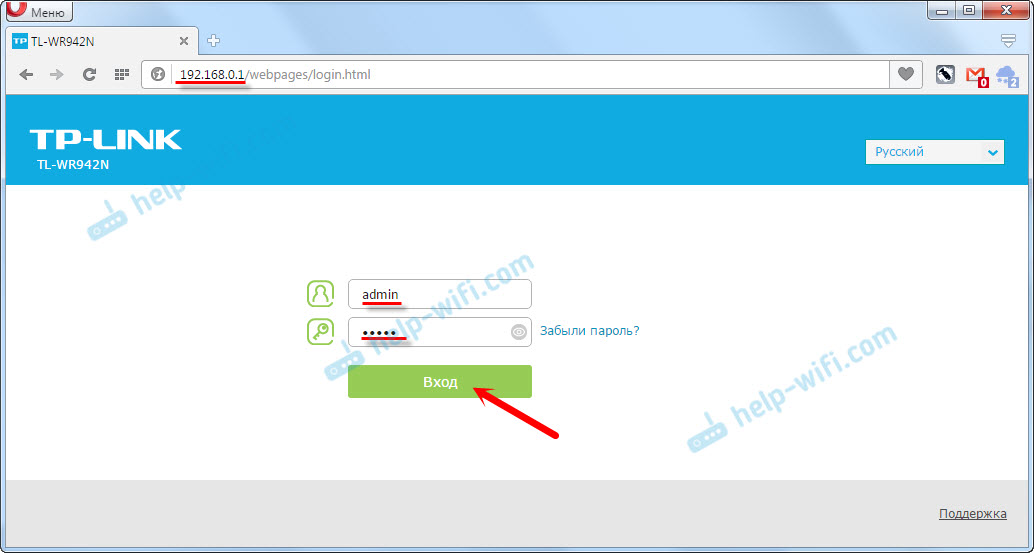
Spadneme do nastavení smerovača.
Ak máte nastavenia v angličtine, potom s najväčšou pravdepodobnosťou existuje príležitosť zmeniť jazyk na ruštinu alebo ukrajinčinu. Ponuka na kvapku v hornej časti stránky.
Prejdite do sekcie „Dodatočné nastavenia“ - „USB Nastavenia“ - „Stiahnite si offline“. Zapnite funkciu, vyberte jednotku (ak existujú dve z nich) a vyberte priečinok na jednotke alebo jednoducho zadajte koreňový koreň. Dôležité: Názov priečinka by mal byť v latinčine (anglické písmená). Uložte nastavenia. Podľa číselníkov :)
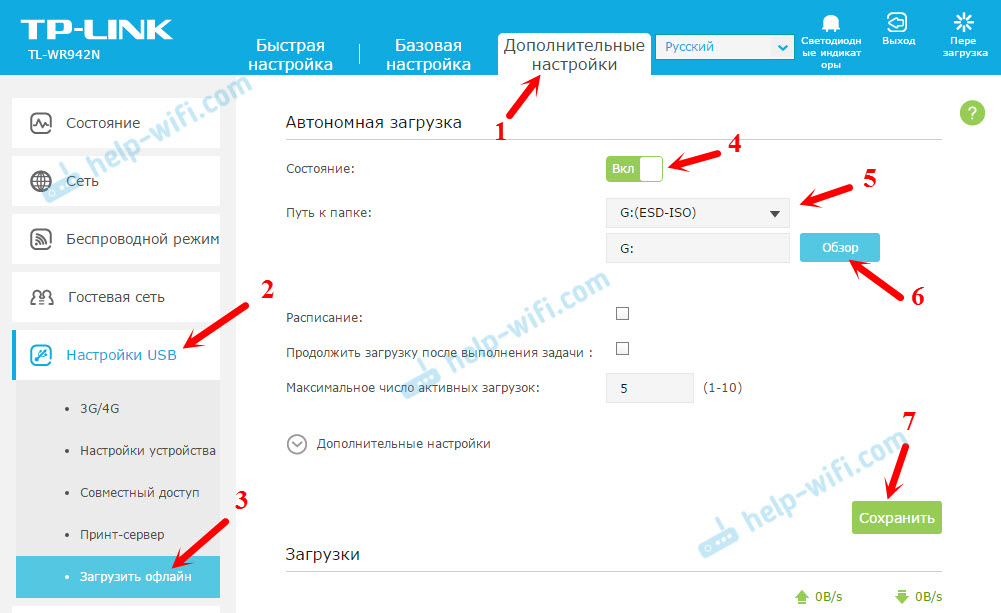
Ak je to potrebné, môžete zadať aj maximálny počet aktívnych sťahovaní alebo otvoriť ďalšie nastavenia. V ktorom môžete nakonfigurovať obmedzenie rýchlosti zaťaženia, maximálny počet pripojení, maximálny počet sviatkov atď. D. Toto je taký klient zabudovaný do routeru TP-Link Torrent Client. Nie je tam veľa nastavení, ale všetko, čo potrebujete, je.
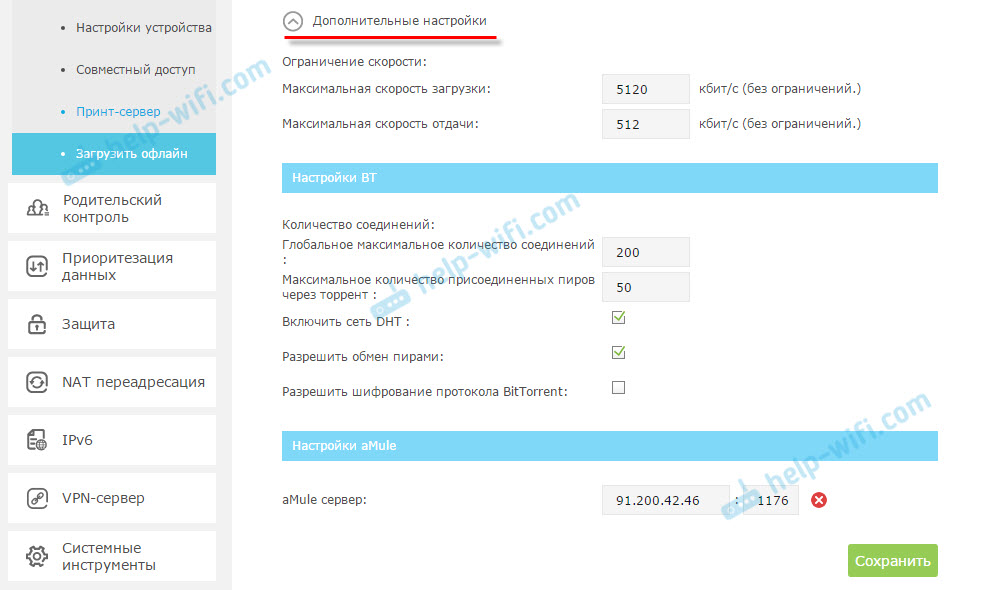
Ak zmeníte akékoľvek nastavenia, nezabudnite uložiť.
Nastavenie plánu sťahovania súborov na smerovači TP-Link
Ak potrebujete smerovač, aby ste sťahovali súbory iba v určitom čase, musíte nakonfigurovať rozvrh. Nastavte kontrola naopak „rozvrh“ a kliknite na zelené hodiny.
Ďalej si vyberte tie dni a čas, keď má smerovač povolený nahrať súbory na pripojenú jednotku. Kliknite na OK a uložte.
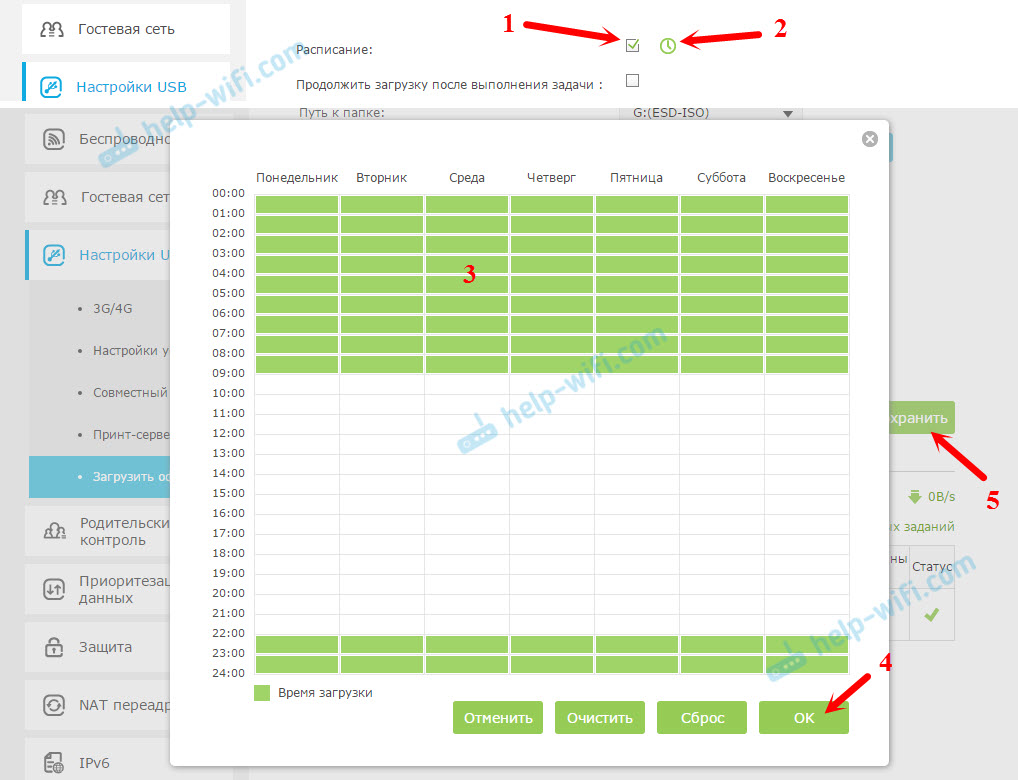
Takže sme prišli na nastavenia. Všetko zapnuté a nastavené. Router je pripravený stiahnuť vaše súbory a torrenty.
Pridajte odkaz do súboru alebo .Torrent na nakladanie. Zaťaženie offline
Stačí len kliknúť na tlačidlo „Pridať“. Ďalej musíte zvoliť zdroj. Sú z nich tri:
- Torrent súbor s PC. Vyberte súbor .torrent z počítača.
- Torrent súbor s USB. Či .Torrent súbor, ktorý chcete stiahnuť, je na jednotke Flash, ktorý ste pripojili k smerovači TP-Link.
- URL (FTP, HTTP, Amule) - Obyčajný, priamy odkaz na súbor.
Ďalej v závislosti od vybraného zdroja uveďte odkaz na súbor alebo otvorte súbor .torrent. Kliknite na tlačidlo OK.
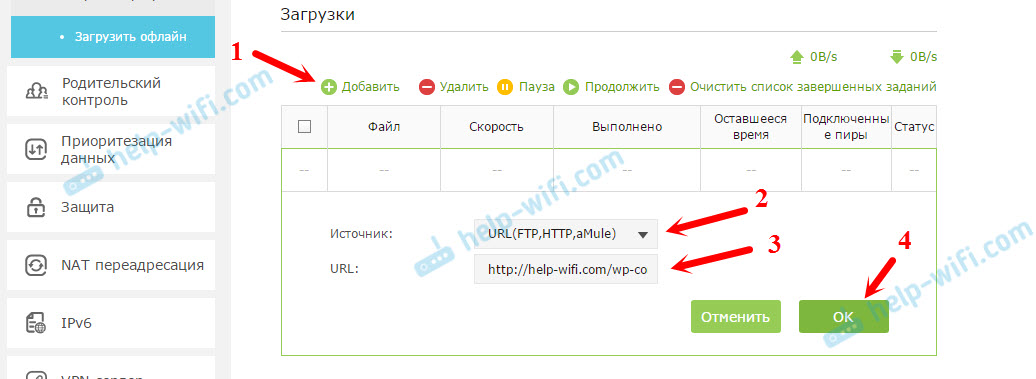
A ak plán nie je nakonfigurovaný alebo nakonfigurovaný, ale teraz povolený čas, potom sa začne sťahovanie súborov. Ak nie, bude to v pohotovostnom režime. Všetky informácie sa zobrazia v súbore, stavom sťahovania, rýchlosti atď. D.
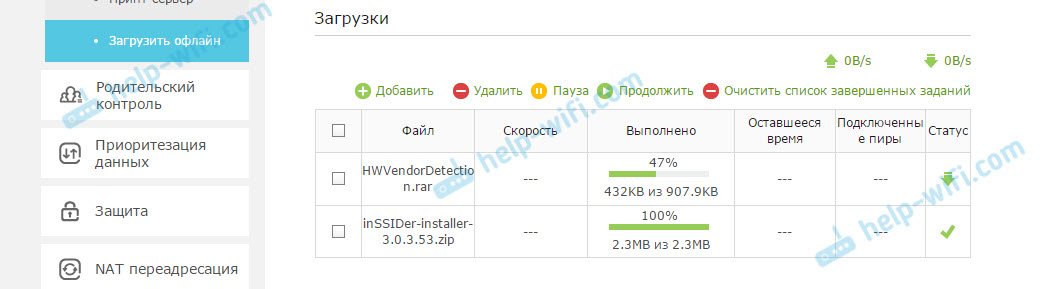
Môžete ovládať sťahovanie súborov a nahrané súbory. Stačí vybrať načítanie a kliknite na požadované tlačidlo: Odstráňte, pozastaviť, pokračovať, vyčistite zoznam dokončených.
Prístup k súborom na jednotke flash cez smerovač v sieti
Narazil som na problém, keď som po vypnutí flash jednotky z smerovača a jej pripojení k počítaču som ho nemohol otvoriť. Počítač ju požiadal o formát. Z nejakého dôvodu počítač ani nezobrazil systém súborov. Zatiaľ čo smerovač videl všetko dokonale. S najväčšou pravdepodobnosťou smerovač formuje jednotku pre seba. Ako vyriešiť tento problém, ešte neviem.Môžete získať prístup k stiahnutým súborom pomocou siete. Z akéhokoľvek zariadenia pripojeného k vášmu smerovaču. Stačí otvoriť kartu „sieť“ na počítači a bude tu váš smerovač. Kde môžete vidieť stiahnuté súbory prostredníctvom „Offline Loader“.
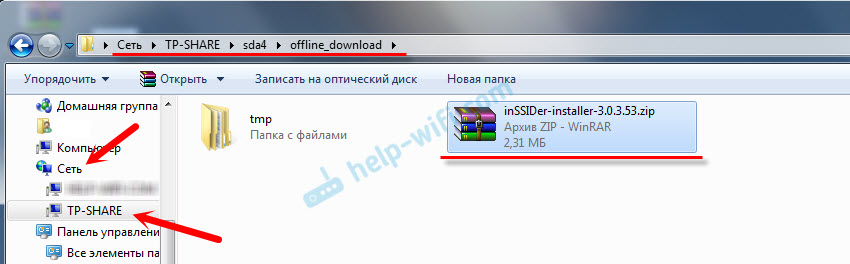
Tu sme prišli na to, ako sťahovať súbory bez počítača. Mať iba smerovač z TP-Link a USB Drive.
V komentároch zanechajte svoje otázky, recenzie a tipy. Všetko najlepšie!
- « Wi-Fi router tp-link tl-wr942n. Recenzia a recenzie
- Ako deaktivovať Wi-Fi na notebooku Windows 7? »

